
Laptopul nostru ne permite să facem multe lucruri. Putem lucra, naviga pe internet și, de asemenea, îl folosim pentru a rămâne în contact cu prietenii și familia. În plus, avem posibilitatea de a-l folosi și ca centru multimedia. Pentru aceasta, putem conecta laptopul la televizor. Astfel, putem vedea la televizor tot ce este pe laptop. O opțiune bună pentru a viziona seriale, filme, videoclipuri sau imagini.
Conectarea laptopului nostru la televizor este simplă. Deși mulți utilizatori nu știu foarte bine cum să o facă. Avem mai multe moduri disponibile pentru aceasta. În continuare, vom explica diferitele moduri prin care avem de a face acest lucru. Deci știi cum se conectează laptopul la televizor.
Astfel, vei putea să-ți folosești computerul ca centru multimedia într-un mod simplu și să dai noi utilizări ambelor dispozitive.
Ghid Index
Prin cablu
Prima dintre modalități este probabil cea mai simplă și mai confortabilă dintre toate pe care le putem folosi. Pentru a ne conecta laptopul la televizor putem folosi un cablu. E la fel de simplu. În plus, avem diverse tipuri de cabluri care fac posibil acest proces. Prin urmare, vă explicăm mai jos diferitele opțiuni care se află în această categorie.
Cablu HDMI

Cu siguranță, cei mai mulți dintre voi această opțiune sună familiară. Este cea mai comună și simplă opțiune pentru a conecta laptopul la televizor. Pentru a face acest lucru avem nevoie de un cablu HDMI cu o conexiune dublă tată pentru a efectua acest proces. Desi este important sa verificam mai intai ca atat televizorul cat si calculatorul au un conector pentru acest tip de cablu.
Odată ce am achiziționat acest lucru și avem cablul corespunzător pentru a efectua acest proces, pașii de efectuat sunt următorii.
Trebuie să pornim televizorul și laptopul. Ne uităm pe spatele sau pe lateralele televizorului nostru pentru o conexiune HDMI, este de obicei indicat. Deci îți va fi ușor să-l identifici. Cel mai probabil va fi in spate, dar depinde de fiecare model. Odată localizată locația, trebuie pur și simplu să conectăm cablul HDMI la televizor.
| Cel mai bun |

|
Cablu HDMI PowerBear 4K 2... | Vedeți caracteristicile | 71.229 Opinii | Vezi oferta |
| Calitatea prețului |

|
ASSMANN Electronic HDMI... | Vedeți caracteristicile | 3.699 Opinii | Vezi oferta |
| Preferatul nostru |

|
Cablu HDMI Twozoh 4K 1M,... | Vedeți caracteristicile | 9.528 Opinii | Vezi oferta |

|
Conectez cablul HDMI High... | Vedeți caracteristicile | 86 Opinii | Vezi oferta |
Apoi repetam aceeasi operatie cu laptopul nostru. Prin urmare, găsim locul în care se află conectorul HDMI și conectăm cablul. După ce vom face acest lucru, vom vedea cum clipește laptopul pentru câteva secunde. Acest lucru se datorează faptului că identifică conexiunea HDMI. Deci nu este nimic de care să vă faceți griji.
Următorul lucru pe care trebuie să-l facem este să luăm telecomanda televizorului și să căutăm opțiunea de a schimba intrarea. Există de obicei un buton care spune „Sursă” sau „Intrare” atunci când apăsând pe el obținem un meniu în care avem posibilitatea de a alege HDMI.
De asemenea, trebuie să alegem HDMI pe laptopul nostru. În mod normal, cel mai comun lucru este că putem apăsa F5 și avem posibilitatea de a alege HDMI. Odată ce s-a făcut acest lucru, acum ne putem bucura de televizorul nostru pentru a vedea conținutul de pe laptop.
Nota: Conexiunea HDMI transmite audio și video folosind același cablu. Nu vei mai avea nevoie de cabluri.
Cablu VGA

O altă opțiune pe care o avem disponibilă pentru a ne conecta laptopul la televizor este să folosim cablul VGA. Aceasta este o posibilitate care este încă valabilă, deși De obicei oferă o calitate ceva mai scăzută decât dacă folosim cablul HDMI. Dar, vă arătăm pașii de urmat în acest caz dacă doriți să utilizați cablul VGA.
Trebuie sa folosim un cablu VGA cu doi masculi, de obicei au conectori albastri. Prin urmare, trebuie să găsim unde se află conectorul cablului VGA atât pe televizor, cât și pe computer. Odată ce l-am localizat, trebuie pur și simplu să conectăm cablul la ambele capete.
| Cel mai bun |

|
AISENS A113-0068 - Cablu... | Vedeți caracteristicile | 89 Opinii | Vezi oferta |
| Calitatea prețului |

|
AKYGA AK-AV-07 - Cablu... | Vedeți caracteristicile | 670 Opinii | Vezi oferta |
| Preferatul nostru |

|
Cablu adaptor de alimentare Rankie... | Vedeți caracteristicile | 29.777 Opinii | Vezi oferta |

|
KabelDirekt – Cablu VGA... | Vedeți caracteristicile | 9.383 Opinii | Vezi oferta |
Pe controlul televizorului, faceți clic pe „Sursă” sau „Intrare” și selectați opțiunea VGA sau PC. Poate varia in functie de model. Deci depinde de televizorul pe care îl ai, dar va fi unul dintre acestea două.
Pe laptopul nostru apăsăm tasta F5 de lângă tasta Fn. Așteptăm câteva momente și televizorul și laptopul vor fi sincronizate corect. Acum putem consuma conținutul computerului pe televizorul nostru.
Nota: Conexiunea VGA transmite doar imaginea. Pentru a asculta sunetul de pe televizor veți avea nevoie de un cablu audio de 3,5 mm sau un cablu optic dacă laptopul are o ieșire optică.
DVI
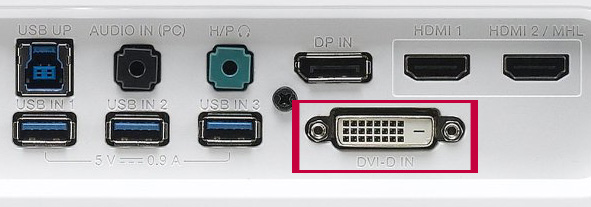
În al treilea rând avem un alt cablu posibil care face posibilă această conexiune. În acest caz această conexiune este folosită pentru a transmite video. Deci este o opțiune bună dacă vrem să urmărim seriale sau filme folosind televizorul. În plus, se remarcă prin calitatea sa excelentă a imaginii și audio. De aceea este o opțiune atât de bună în acest scop.
Procesul este neschimbat de la HDMI. Pur și simplu trebuie să localizăm pe televizor dacă există un port de intrare pentru DVI. Căutați și conectorul de pe laptopul nostru. În acest caz trebuie să fii atent, deoarece în general multe laptop-uri nu au acest port. Deci probabil că nu poți folosi DVI.
| Cel mai bun |

|
ANNNWZZD Cablu DVI, DVI... | Vedeți caracteristicile | 300 Opinii | Vezi oferta |
| Calitatea prețului |

|
ASSMANN Electronic DVI-D... | Vedeți caracteristicile | 58 Opinii | Vezi oferta |
| Preferatul nostru |

|
AISENS A117-0089 - Cablu... | Vedeți caracteristicile | 55 Opinii | Vezi oferta |

|
DIGITUS ASSMANN DVI-D... | Vedeți caracteristicile | 24 Opinii | Vezi oferta |
Dar, revenind la proces, trebuie să localizăm conectorii, să conectăm ambele capete ale cablului și să mergem la controlul televizorului și să facem clic pe „Sursă” sau „Intrare”. În acest fel avem acces și pur și simplu trebuie să așteptăm ca computerul să-l recunoască. Apăsăm F5 pe laptop și ar trebui să așteptăm să funcționeze.
Aceste trei sunt cele mai comune opțiuni și care funcționează cel mai bine pentru a conecta televizorul la laptop.
Fără cabluri
Putem folosi cabluri pentru a ne conecta laptopul și televizorul. Este o opțiune bună care funcționează foarte bine, dar dacă ne dorim, avem și posibilitatea de a efectua acest proces fără a folosi cabluri. Opțiuni care se remarcă mai ales prin faptul că sunt foarte confortabile în acest sens.
Există două opțiuni posibile pentru conectați laptopul la televizor fără fir. Putem folosi Chromecast sau Apple TV dacă ai un Mac. Ambele opțiuni se remarcă prin funcționare bine și sunt foarte la modă. Mai jos vă explicăm cum să folosiți ambele.
Chromecasturi

Chromecastul ne oferă multe posibilități. Una dintre ele este puterea conectați ecranul laptopului și televizorul nostru într-un mod simplu. Așa că ne putem bucura de conținutul laptopului pe televizor oricând dorim. Deși nu toți utilizatorii știu cum se realizează acest lucru. Pașii pe care trebuie să-i facem sunt următorii:
Mai întâi trebuie să deschideți Chrome și să faceți clic pe pictograma de opțiuni (trei puncte) și alegem opțiunea de trimis. Ne va deschide o opțiune pentru a vă conecta direct la Chromecast. În continuare trebuie să facem clic pe opțiunea de trimitere care apare în bara albastră din fereastra de conectare Chromecast. Sunt afișate opțiunile filei de partajare și o selectăm pe cea pentru a trimite desktop.
Selectând această opțiune, trimitem întregul ecran în același mod în care îl vedem pe computer. Avem însă mai multe opțiuni din care să alegeți, astfel încât să o puteți alege pe cea care vi se potrivește cel mai bine. Odată ales, revenim la fereastra anterioară și facem clic pe numele Chromecast-ului casei noastre.
Înainte de a începe difuzarea, se deschide un ecran de previzualizare unde putem vedea o previzualizare a ceea ce va fi văzut pe ecranul televizorului nostru. Tot ce trebuie să facem este să apăsăm share și după câteva secunde televizorul va începe să arate ce este pe ecranul laptopului. Cel mai probabil există o întârziere de o secundă în transmisie. Dar nu este deloc îngrijorător.
Puteți vedea că este foarte ușor să conectați laptopul și televizorul folosind Chromecast. Deci, dacă aveți acest dispozitiv acasă, este o opțiune bună de utilizat în acest proces.
Apple TV
Apple TV este opțiunea pentru utilizatorii care dețin un Mac pentru a putea conecta computerul la televizor. Deci îndeplinește o funcție similară cu Chromecastul, dar pentru Apple. Vă explicăm mai jos pașii pe care trebuie să îi efectuați în acest caz.
În acest caz trebuie să avem Apple TV pornit și putem începe procesul pe computerul nostru. Mergem la Mac și facem clic pe pictograma AirPlay din partea de sus a ecranului. Are forma unui dreptunghi cu un triunghi care este introdus în el. Îl vei recunoaște imediat.
Odată ce facem clic pe această pictogramă, se deschide un meniu derulant. Una dintre opțiuni este Apple TV. Deci trebuie să facem clic pe el. În cazul în care nu se sting, este important să verificați dacă atât Mac-ul, cât și Apple TV sunt conectate la aceeași rețea. Deoarece este de obicei cea mai frecventă problemă în acest caz.
După ce am făcut clic pe Apple TV, se deschide meniul AirPlay. În partea de jos veți vedea că există o opțiune pentru a duplica ecranul. Asigurați-vă că această opțiune este apăsată. Făcând acest lucru, facem ca ceea ce apare pe ecranul computerului să fie afișat la televizor. Prin urmare, marchem această opțiune și ieșim. După câteva secunde vom vedea pe Apple TV același lucru care apare pe ecranul computerului.
plex
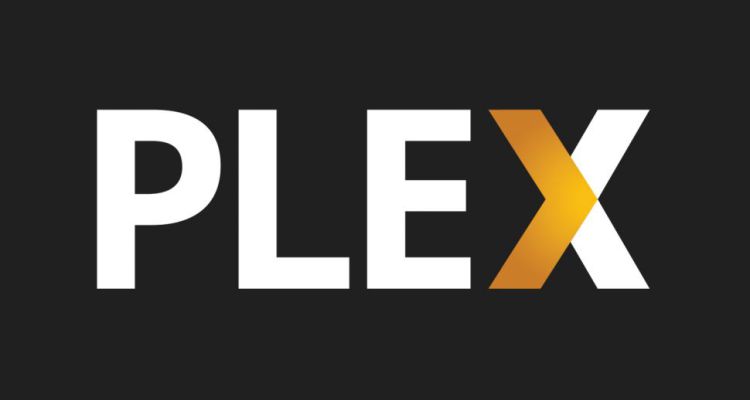
O altă opțiune pentru faceți din televizorul nostru un centru multimedia este să folosești Plex. Aceasta este o opțiune care nu este atât de cunoscută, dar a fost destul de populară în urmă cu câțiva ani. Deși și-a pierdut ceva putere înainte de avansarea unor opțiuni precum Chromecast. Dar datorită ei vom vedea la televizor ce este pe ecranul computerului.
Mai întâi de toate trebuie să creăm o rețea locală în care sunt conectate dispozitivele în cauză. Prin urmare, atât Smart TV-ul, cât și laptopul nostru și altele trebuie să fie conectate la acesta. Este posibil să îl aveți deja creat. Dacă nu, trebuie să mergem la laptop și să mergem la grupurile de lucru din cadrul sistemului în configurație. Acolo putem crea această rețea locală care ne va permite acest lucru.
Când am configurat această rețea pentru casa noastră, trebuie să ne creăm un cont de utilizator în Plex. Așa că mergem pe site-ul companiei și în el avem posibilitatea de a crea acest cont. O poți face în asta legătură. Când am terminat, ne este trimis un e-mail cu informațiile și acum putem accesa contul.
Următorul lucru de făcut este descărcați Plex Media Center pe computerul nostru. Pe pagina proprie a companiei există o secțiune de download unde avem programul disponibil. Odată descărcat, îl deschidem și îl putem introduce cu contul nostru. Apoi ne creăm propria bibliotecă cu conținutul pe care vrem să le avem în ea.
Noi trebuie sa descărcați aplicația Plex și pe Smart TV-ul nostru. Datorită acestui lucru, vom putea să sincronizăm conținutul care se află în laptop și să accesăm biblioteca pe care am creat-o de pe televizorul nostru. Astfel, puteți viziona cu ușurință aceste conținuturi la televizor oricând doriți.
Mini PC
Dacă niciuna dintre opțiunile de mai sus nu vă convinge, poate că ar trebui să vă gândiți să cumpărați un mini computer și folosiți-l exclusiv ca HTPC pentru a viziona filme, a asculta muzică sau a juca jocuri de pe televizor.
Inginer de telecomunicații strâns legat de lumea computerelor. Îmi completez munca de zi cu zi cu un laptop potrivit sarcinilor mele și te ajut să realizezi același lucru adaptat nevoilor tale.

















